Kā lietot Galaxy S10 pirkstu nospiedumu skeneri
S10 un S10+ ir aprīkoti ar drošu ultraskaņas pirkstu nospiedumu skeneri, kas atrodas ekrāna priekšpusē.
S10e sensors ir intuitīvi novietots uz ieslēgšanas pogas, tāpēc tālruņa atbloķēšana ir kļuvusi neredzēti vienkārša.
S10 un S10+ ekrāna lejasdaļas centrā ir novietots iebūvēts pirkstu nospiedumu atpazīšanas sensors, kas ļauj ātri un ērti atbloķēt tālruni.
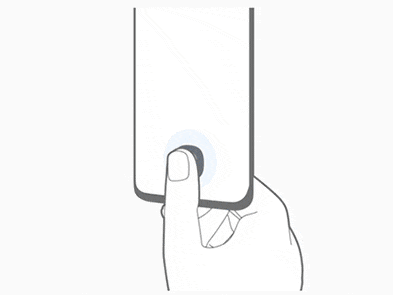
Lai reģistrētu pirksta nospiedumu, veiciet šīs darbības:
Lūdzu, ņemiet vērā: skenerim var būt grūti atpazīt pirkstus, ja tie ir pārāk slapji vai pārāk sausi, piemēram, ļoti aukstā laikā. Pārliecinieties, vai pirkstu nospiedumu sensora zona nav saskrāpēta vai bojāta ar metāla priekšmetiem, piemēram, monētām, atslēgām, pildspalvām vai kaklarotām. Piespiediet ekrānu tā, lai pirksta gals tiktu izmantots visā pirkstu nospiedumu atpazīšanas zonas platajā virsmā.
S10e ieslēgšanas taustiņam ir iebūvēts pirkstu nospiedumu atpazīšanas sensors, kas ļauj ātri un ērti atbloķēt tālruni.
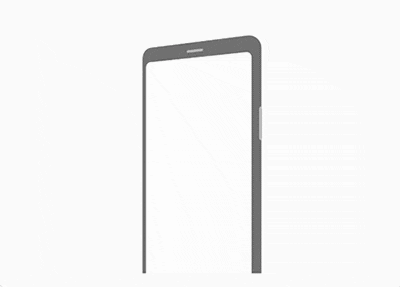
Lai reģistrētu pirksta nospiedumu, veiciet šīs darbības:
Lūdzu, ņemiet vērā: skenerim var būt grūti atpazīt pirkstus, ja tie ir pārāk slapji vai pārāk sausi, piemēram, ļoti aukstā laikā. Pārliecinieties, vai pirkstu nospiedumu sensora zona nav saskrāpēta vai bojāta ar metāla priekšmetiem, piemēram, monētām, atslēgām, pildspalvām vai kaklarotām.
Lai mainītu ekrāna bloķēšanas veidu un deaktivizētu pirkstu nospiedumu skenēšanu, veiciet šīs darbības:
Lai noņemtu reģistrētos pirkstu nospiedumu datus, veiciet šīs darbības:
Lūdzu, ņemiet vērā: skenerim var būt grūti atpazīt pirkstus, ja tie ir pārāk slapji vai pārāk sausi, piemēram, ļoti aukstā laikā. Pārliecinieties, vai pirkstu nospiedumu sensora zona nav saskrāpēta vai bojāta ar metāla priekšmetiem, piemēram, monētām, atslēgām, pildspalvām vai kaklarotām. Piespiediet ekrānu tā, lai pirksta gals tiktu izmantots visā pirkstu nospiedumu atpazīšanas zonas platajā virsmā.
Paldies par jūsu atsauksmēm
Lūdzu, atbildiet uz visiem jautājumiem.